Žingsnis po žingsnio vadovas, kaip gauti šį puikų papildinį „Excel“.
- „MegaStat“ yra puikus papildinys, padedantis atlikti pagrindines statistines užduotis „Excel“.
- Norėdami įdiegti priedą programoje „Excel“, kompiuteryje turite paleisti diegimo programą.
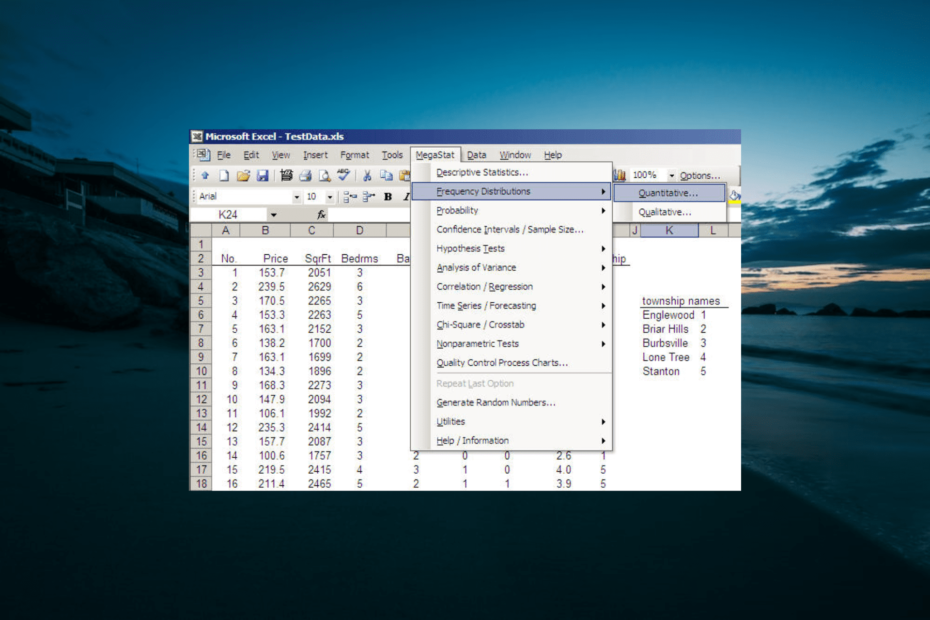
„MegaStat“ yra vienas iš puikūs „Microsoft Excel“ papildiniai tai palengvina vartotojų darbą. Jis lengvai integruojamas su „Excel“ ir atlieka kai kuriuos sudėtingus darbus, kurie būtų užtrukę daug laiko.
Tačiau „MegaStat“ atsisiųsti ir įdiegti yra labai paprasta. Laimei, šiame vadove bus išsamiai aprašyta viskas, ką reikia padaryti, kad lengvai gautumėte papildinį.
Kas yra MegaStat?
„MegaStat“ yra aukščiausios klasės papildinys, siūlantis visas „Excel“ funkcijas. Tai padeda atlikti pagrindinę statistinę Excel darbalapio analizę.
Kai kurios jo atliekamos užduotys apima dažnio pasiskirstymą, aprašomąją statistiką ir tikimybių skaičiavimus. Taip pat atlieka hipotezių tikrinimą, regresiją ir ANOVA.
Taigi, jame yra beveik viskas, ko reikia norint atlikti pagrindines statistikos užduotis „Excel“.
Kaip atsisiųsti ir įdiegti „MegaStat“ programoje „Excel“?
- Eikite į Oficiali svetainė, įveskite savo el. pašto adresą, kad prisijungtumėte prie „Megastat for Excel“, ir spustelėkite Tęsti mygtuką.
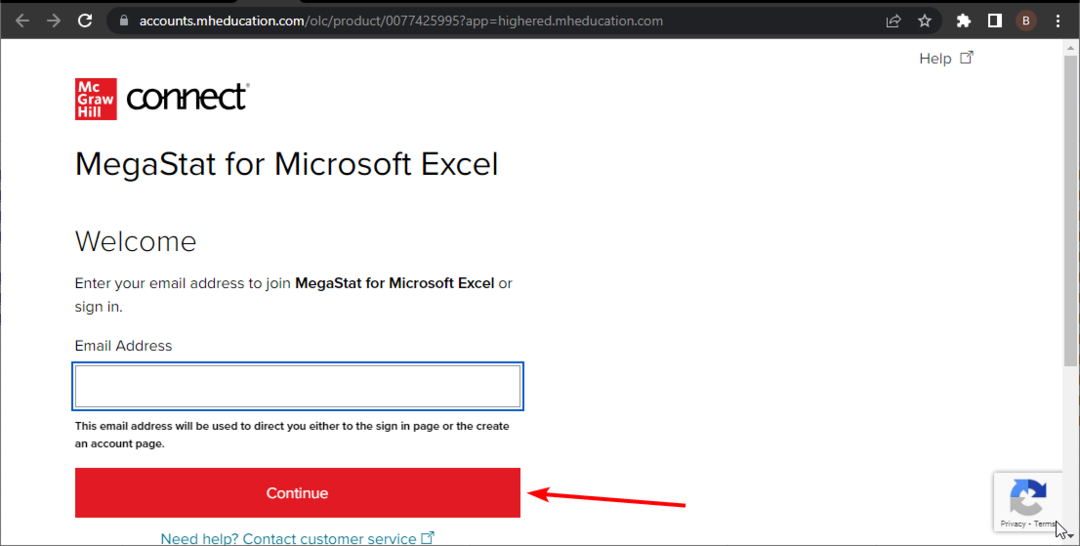
- Dabar tinkamai įveskite savo duomenis ir spustelėkite Pateikti mygtuką.
- Galiausiai jums bus pateiktas prenumeratos puslapis, pasirinkite tinkamą planą ir vykdykite ekrane pateikiamas instrukcijas, kad užbaigtumėte atsisiuntimo ir diegimo procesą.
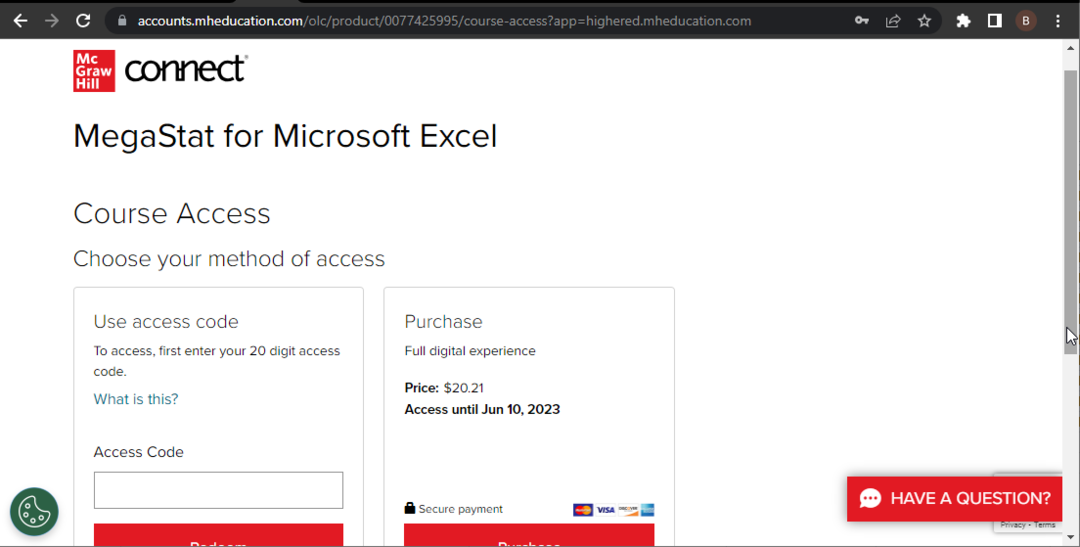
„MegaStat“ nėra nemokama priemonė; tam reikia užsiregistruoti ir užsiprenumeruoti oficialią svetainę. Atsisiuntimo ir diegimo procesas yra gana paprastas, kaip ir kitų programų.
Taigi, tereikia užbaigti registraciją ir diegimas bus be vargo.
2. Integruokite „MegaStat“.
- Paleiskite „Microsoft Excel“ ir spustelėkite Failas skirtuką.
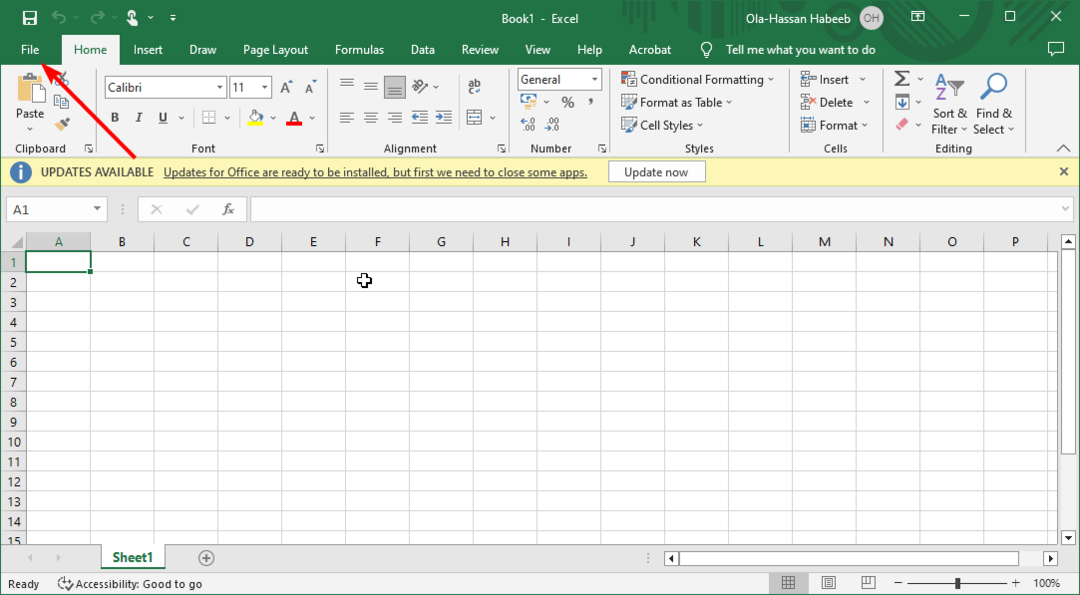
- Spustelėkite Daugiau > Galimybės.
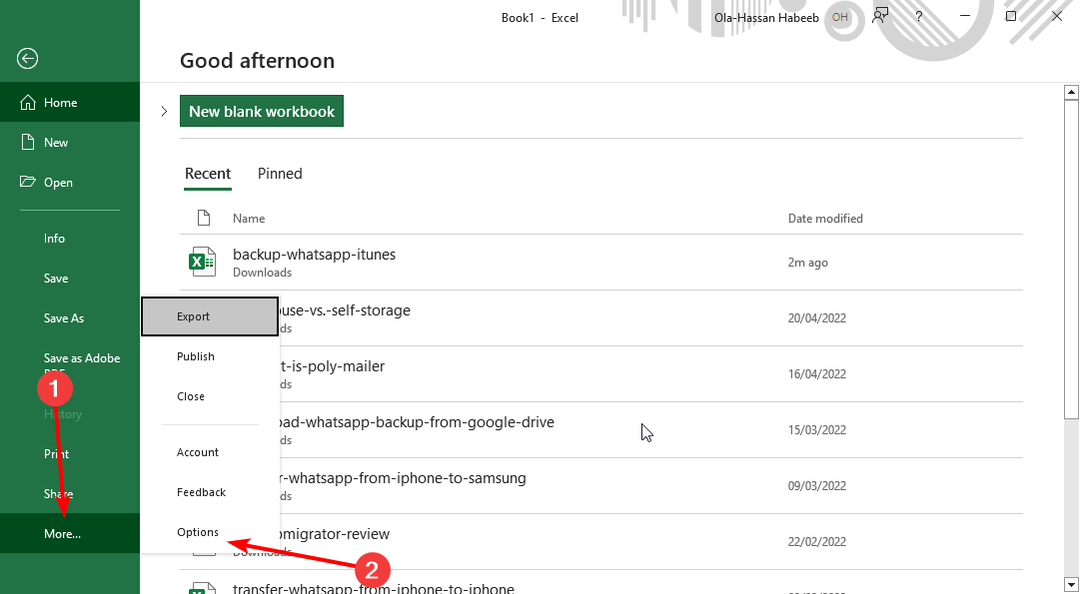
- Pasirinkite Priedai parinktis kairiojoje srityje.
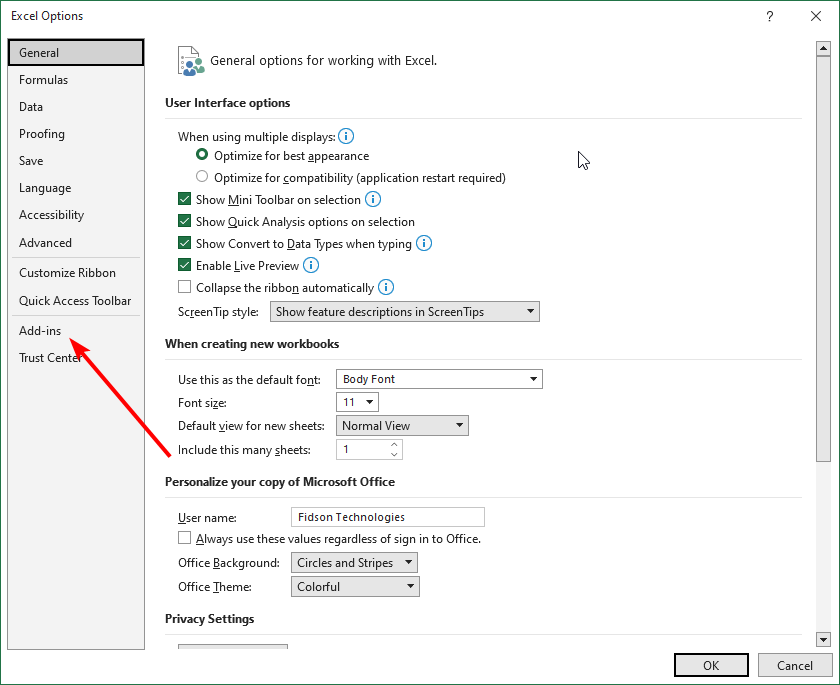
- Dabar patikrinkite Neaktyvūs programos priedai sąrašą, ir jūs turėtumėte rasti MegaStat ten.
- Tada spustelėkite Eik… mygtuką prieš Tvarkykite „Excel“ priedus variantas.
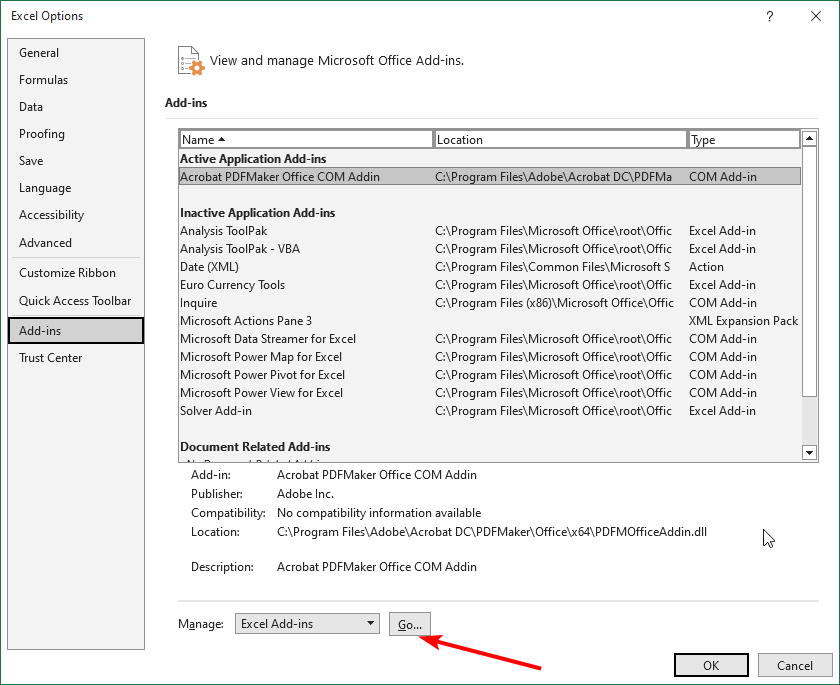
- Pažymėkite langelį šalia MegaStat ir spustelėkite Gerai mygtuką.
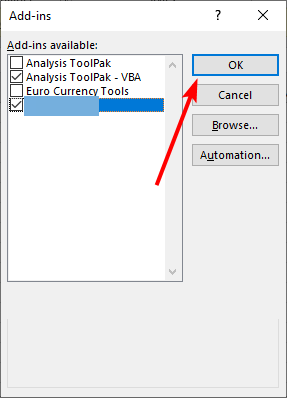
- Jei priedų sąraše yra daugiau nei vienas „MegaStat“, paspauskite Windows klavišas + R, tipas appwiz.cplir spustelėkite Gerai.
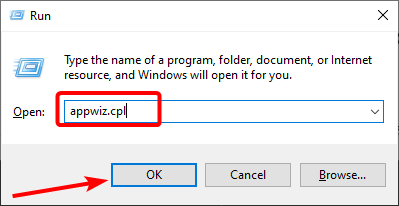
- Dabar dešiniuoju pelės mygtuku spustelėkite senesnes MegaStat versijas, pasirinkite Pašalinkite parinktį ir vykdykite ekrane pateikiamas instrukcijas, kad užbaigtumėte pašalinimo procesą.
- Galiausiai, norėdami pasiekti „MegaStat“ programoje „Excel“, spustelėkite Priedai juostele, ir ten ją rasite.
Atlikę pirmiau nurodytus veiksmus, dabar turėtumėte turėti „Excel“ priedus. Atminkite, kad kai kurie iš anksčiau pateiktų veiksmų gali skirtis priklausomai nuo jūsų „Excel“ versijos.
Tačiau bendra koncepcija ir terminija turėtų būti artimi.
- 7 vykdymo klaida: trūksta atminties [Pataisyti]
- 13 vykdymo klaida: tipo neatitikimas [Pataisyti]
Kodėl „Excel“ nerodomas „MegaStat“?
Jei MegaStat nerodomas naujesnėse „Excel“ versijose, pvz., 2016 m., tai gali būti dėl naujo saugumo lygio jose. Gali būti, kad „MegaStat“ failai yra užblokuoti.
Taigi, prieš naudodami juos programoje „Excel“, gali tekti užblokuoti atsisiųstus failus. Galiausiai, jei naudojate Excel VBA, svarbu pažymėti, kad joje naudojamos senos funkcijos, susijusios su iki 2007 m. versijomis.
Todėl galite nerasti viršuje esančio juostelės skirtuko, kad galėtumėte naudoti „MegaStat“ jį įgalinę.
Šiuo metu galime užbaigti šį išsamų vadovą, kaip atsisiųsti ir įdiegti „MegaStat“ programoje „Excel“. Jei Trūksta „Excel“ įrankių juostos, galite tai išspręsti atlikdami veiksmus, pateiktus mūsų išsamiame vadove.
Nedvejodami praneškite mums toliau pateiktuose komentaruose, jei iškiltų kokių nors problemų diegiant priedą.

![Kaip pašalinti tuščias eilutes „Excel“ [Masinis ištrynimas]](/f/e9483ef91faf7e048b8136778b84b400.png?width=300&height=460)
